Hoe Google Hangouts-oproepen op te nemen - Een complete gids die u moet kennen
Hoe Google Hangouts-video en -audio op te nemen? Als je nu thuis aan het werk bent, kan het zijn dat je afgeleid wordt door je familieaangelegenheden. Het zou belangrijk moeten zijn om alles op uw computer vast te leggen. Het artikel deelt 6 eenvoudige methoden om Google Hangouts op Windows, Mac, Android en iOS te screenen. Leer gewoon meer details over de processen en kies de gewenste op basis van uw vereisten.
Gidslijst
De ultieme methoden om Google Hangouts-gesprekken op te nemen 2 gratis methoden om Google Hangouts op te nemen op Win/Mac 3 Hangouts-videogesprekrecorders voor Android en iOS Veelgestelde vragen over het opnemen van Google HangoutsDe ultieme methoden om Google Hangouts-gesprekken op te nemen
Of u nu Google Hangouts-gesprekken op uw computer wilt vastleggen of het scherm vanaf uw smartphone wilt spiegelen, AnyRec Screen Recorder is een alles-in-één schermrecorder met 7 verschillende modi. Hiermee kunt u de video- en audiobestanden van uw computer en smartphone vastleggen. Bovendien kunt u ook de videokwaliteit aanpassen, annotaties toevoegen en de opname bewerken.

Leg de Google Hangouts-gesprekken vast op uw computer of smartphone.
Neem de video's, audiobestanden en webcam in het geheim op zonder kennisgeving.
Voeg annotaties, vormen, watermerken, highlights en meer elementen toe.
Bewerk de opname, trim de gewenste delen of deel met sociale mediasites.
100% Veilig
100% Veilig
Stap 1.Nadat u AnyRec Screen Recorder heeft geïnstalleerd, kunt u het programma op uw computer starten en op de knop "Videorecorder" klikken om Google Hangouts op te nemen. Wanneer u de video met audio van uw smartphone wilt vastleggen, kunt u in het linkermenu op de knop "Telefoon" klikken.

Stap 2.Klik op de knop "Aangepast" om het gewenste opnamegebied te selecteren. Klik op de knop "Systeemgeluid" en de knop "Microfoon" om audiobestanden van verschillende bronnen op te nemen. Bovendien kunt u ook op de knop "Webcam" klikken FaceTime-gesprekken opnemen naar de Google Hangouts-video's.

Stap 3.Wanneer u de videoconferentie start, kunt u op de knop "REC" klikken om video en audio van Google Hangouts op te nemen. Tijdens het opnameproces kunt u annotaties, watermerken, toelichtingen, vormen en meer andere elementen aan de opname toevoegen. Klik op de knop "Camera" om een momentopname te maken.
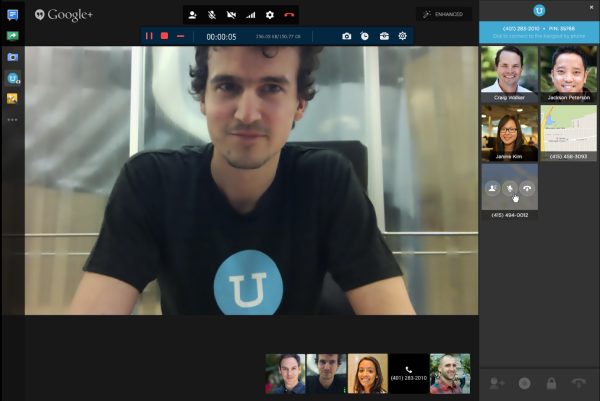
Stap 4.U kunt op de knop "Stop" klikken wanneer u de conferentie hebt beëindigd. Hiermee kunt u het gewenste gedeelte bijsnijden, snapshots maken van de opnames en het audiovolume aanpassen voordat u op de knop "Opslaan" klikt. Daarna kunt u de bestanden op uw computer opslaan of delen met sociale-mediasites.
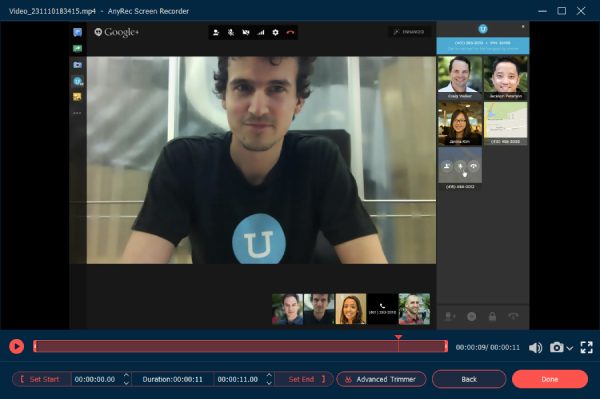
100% Veilig
100% Veilig
2 gratis methoden om Google Hangouts op te nemen op Win/Mac
Methode 1: Hoe Google Hangouts opnemen via G Suite te screenen
Google heeft de ingebouwde opnamefunctie. Met Google Meet kunt u Google Hangouts-vergaderingen screenen. Het kan de online Google Hangouts-sessies rechtstreeks opnemen. Maar er wordt een melding naar andere deelnemers gestuurd.
Stap 1.Wanneer u deelneemt aan de Google Hangouts-sessie, kunt u rechtsonder in het vergaderscherm op de knop 'Meer' klikken. Daarna kunt u op de knop "Vergadering opnemen" klikken om de gewenste video vast te leggen.
Stap 2.Er is een pop-up Toestemming vragen bericht. Alle deelnemers krijgen ook een melding wanneer u begint met opnemen. Nadat u de video en audio van Google Hangouts heeft vastgelegd, kunt u op de knop 'Opname stoppen' klikken.
Stap 3.Het genereert automatisch de opgenomen Google Hangouts-video. Daarna kunt u naar de map Meet Recordings gaan om de bestanden te bekijken. Daarnaast wordt er een e-mail gestuurd naar alle deelnemers.
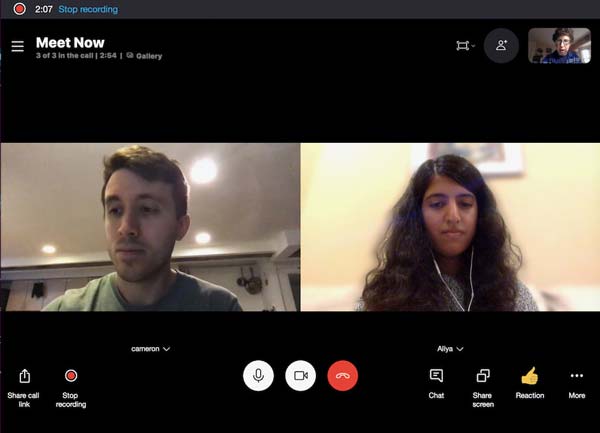
Verder lezen
Methode 2: Google Hangouts-video en -audio online opnemen
Als je alleen een eenvoudige video van Google Hangouts nodig hebt, Screencast-O-Matic is een gratis online schermrecorder waarmee u de Google Hangout-videogesprekken binnen slechts 15 minuten kunt vastleggen. Als u online gesprekken langer dan 15 minuten wilt opnemen, kunt u gebruik maken van AnyRec gratis online schermrecorder om Google Hangouts vast te leggen naar MP4 zonder tijdslimiet.
Stap 1.Ga vanuit elke webbrowser naar Screencast-O-Matic. Klik op de knop "Schermrecorder starten" om het installatieprogramma te downloaden voor het online opnemen van Google Hangouts.
Stap 2.Nadat u de schermrecorder heeft gestart, kunt u op de knop 'Scherm' klikken waarmee u Google Hangouts-video's kunt opnemen binnen het opnameframe op uw scherm.
Stap 3.Klik op de knop "REC" om de gewenste bestanden op te nemen. Nadat u de gewenste bestanden heeft vastgelegd, kunt u de opname opslaan of zelfs bewerken voordat u de video deelt op sociale-mediasites.
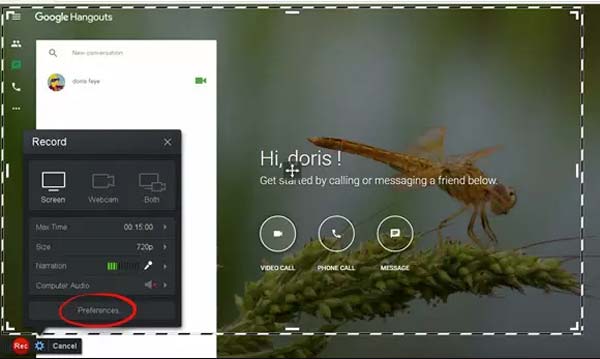
Verder lezen
3 Hangouts-videogesprekrecorders voor Android en iOS
Methode 1: AZ Screen Recorder – Google Hangouts Recorder voor Android
AZ Schermrecorder is een populaire Hangouts-videogesprekrecorder voor Android, waarmee je video's kunt opnemen met interne audio en externe audio. Bovendien kun je bestaande video's importeren.
Functies:
1. Toon je gezicht op Hangouts op een klein venster voor je reactie.
2. Snijd het gewenste deel van de opname bij met basisfuncties voor videobewerking.
3. Deel de opgenomen Hangouts-video op Instagram, Facebook en meer.
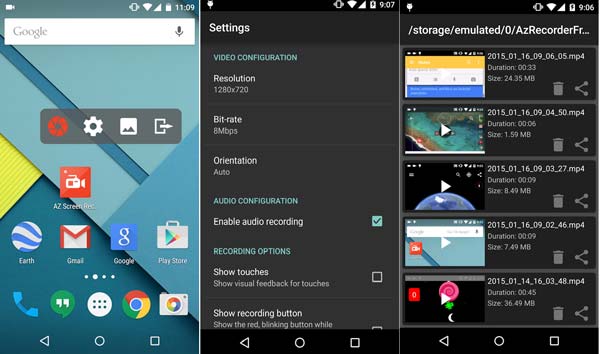
Methode 2: Neem het op! – Google Hangouts-recorder voor iOS
Neem het op! is meer dan een Google Hangouts-recorder voor iPhone en iPad, maar ook een spraakrecorder-app om alleen de geluiden vast te leggen. Hiermee kunt u de schermopname snel starten met een simpele tik.
Functies
1. Voeg spraakbestanden en webcamreactie toe aan de opname met hoge kwaliteit.
2. Personaliseer eenvoudig de vorm, positie, grootte en andere elementen van de reactie.
3. Pas de videofilters toe, de video bijsnijdenen pas de afspeelsnelheid aan.
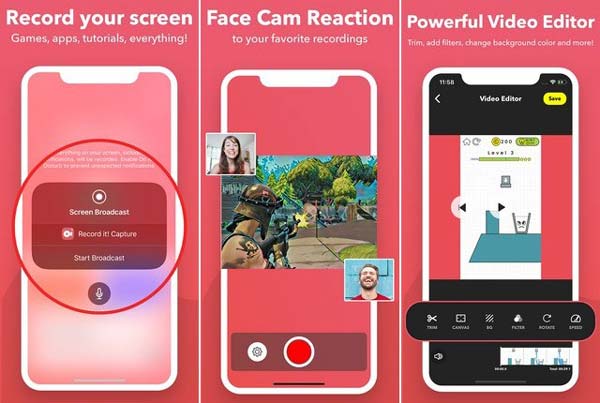
Methode 3: TechSmith Capture – Google Hangouts Recorder voor IOS
TechSmith Capture is een van de beste gratis Google Hangouts-recorders voor Android en iOS die wordt geleverd met een mediabibliotheek. Jij kan online vergaderingen opnemen en deel de opname met Camtasia of Snagit via de internetverbinding.
Functies
1. Importeer schermvideo's die zijn opgenomen met de standaard iOS-schermopname.
2. Houd al uw schermopnamen georganiseerd in de mediabibliotheek.
3. Neem een of meer videoclips op volledig scherm op met globale opname-API's.
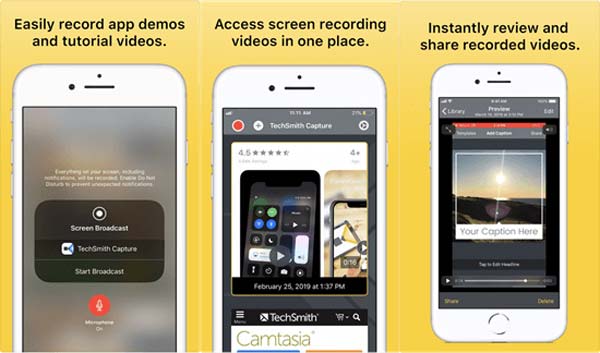
Veelgestelde vragen over het opnemen van Google Hangouts
-
Is het mogelijk om de microfoons in Google Hangouts te dempen?
Ja. Als u Google Hangouts-video en -audio alleen voor uzelf wilt opnemen, kunt u eenvoudig de microfoons van alle deelnemers dempen. Ga naar het pictogram van de deelnemers, plaats de muisaanwijzer op hun volumepictogram en klik op de optie Dempen. Daarna kunt u het opnameproces starten.
-
Kan ik Google Hangouts-video's opnemen met audiobestanden in 4K?
Ja. Maar het is niet aan te raden. Wanneer u een aantal hoogwaardige videorecorder-apps gebruikt, kunt u de hoogste videokwaliteit voor Google Hangouts dienovereenkomstig aanpassen. Zorg voor voldoende opslagruimte en een stabiele internetverbinding voor het opnemen van Google Hangouts.
-
Is het mogelijk om audio van Google Hangouts alleen via G-Suite op te nemen?
Nee. Met G-suite kun je alleen een Google Hangouts-video opnemen met het audiobestand, of het bestand zelfs downloaden naar je computer. Maar u kunt niet alleen de audiobestanden vastleggen. In plaats daarvan moet je een professionele schermrecorder kiezen om de audiobestanden van Google Hangouts vast te leggen.
Conclusie
Wanneer je een Google Hangouts-video met audio wilt opnemen, kun je meer te weten komen over de 6 methoden uit het artikel. De schermrecorder-applicaties op Android- of iOS-apparaten of zelfs de online schermrecorders kunnen korte video's vastleggen. Om de video's van hoge kwaliteit te krijgen, is AnyRec Screen Recorder de veelzijdige Google Hangouts-recorder die je zou moeten proberen.
100% Veilig
100% Veilig
 Screenshot op Snapchat zonder dat de afzender het weet
Screenshot op Snapchat zonder dat de afzender het weet